200 美元以下的最佳顯示器
已發表: 2020-05-23如果您突然發現自己需要在家工作,那麼您可能需要一台顯示器,這樣您就不會在較小的筆記本電腦屏幕上工作並弄亂您的視力。 如果你足夠幸運,工作正在買單,你可能會發現他們的上限不像最初看起來那麼慷慨。 這樣一來,您只需不到 200 美元就可以為您的工作空間購買一台新顯示器,就像這個新常態中所需的一切一樣——它們比黑色星期五的廉價微波爐更快下架。
不過,這並不是說您找不到像樣的顯示器。 低預算時有一些基本規則。 確保你需要的一切都在盒子裡,比如電纜或支架,因為在最後一秒爭先恐後地單獨購買這些東西會讓你付出代價。 如果您已經有顯示器支架,請確保您選擇的顯示器具有 VESA 安裝兼容性,這樣您就不會被隨附的支架卡住。
如果您的主計算機是 Mac,這裡還有一些需要注意的事項。 較舊的 Mac 有 HDMI 輸出,所以你應該沒問題。 新的只有 USB-C/Thunderbolt 連接器,因此您需要一個適配器或帶有內置轉換功能的電纜。 在這個價位上,您也找不到將 USB-C/Thunderbolt 作為輸入選項的顯示器。 此外,您可能不得不在 macOS 中調整分辨率和縮放設置,因為它是為 16:10 的縱橫比而設計的,而大多數便宜的顯示器都是 16:9。
遊戲玩家會想要查看刷新率,以及顯示器是否具有 FreeSync 以支持可變刷新率。 最後一件事是,在這個價位上,您真的不應該擔心色域或準確性,因為這些顯示器中使用的面板都將具有相同的質量。
這是200美元以下2020年最好的顯示器
在我們深入研究這些建議之前,我們應該指出一些事情來緩和期望。 在這個價位上,1080p 幾乎是您可以期待的最高分辨率。 您可能也只能獲得 27 英寸的最大面板,但這很好,因為這是您在該分辨率下真正想要的最大面板,因此您不會看到單個像素。
其他需要注意的是:
- 支架可能允許調整傾斜度,而不是任何其他動作,例如昇高、降低或旋轉
- 面板不會是最亮的,亮度通常在 250 到 350 尼特之間
- IPS 或 VA 的刷新率最高為 75 Hz,TN 最高為 144 Hz。 如果您既想在顯示器上玩遊戲又想工作,這一點就更重要了
- 您可能會獲得 AMD 的 FreeSync 技術,該技術會根據顯卡的輸出調整刷新率。 如果您有 Nvidia 顯卡,請不要擔心,因為大多數 FreeSync 顯示器至少部分受 Nvidia 支持
- 如果顯示器有內置揚聲器,只要知道它們永遠不會取代專用揚聲器
- 我們認為,弧形面板最適合用於 32 英寸或更大尺寸的顯示器。 它們只是使邊框在任何較小的東西中更加突出
- 如果可以的話,在您的預算中再增加 100 美元將會產生巨大的影響。 在 200 至 300 美元的價位上,您可以升級到 2560x1440p 分辨率、更高的刷新率和更多的連接選項
戴爾 P 系列 21.5 英寸屏幕 LED 照明黑色顯示器(155 美元)

戴爾擁有價格合理、功能齊全的顯示器的悠久歷史,這款 22 英寸顯示器也不例外。 對於現金,您可以獲得時尚的小邊框設計、IPS 面板和稀有的價格 - 具有樞軸、傾斜、高度和旋轉選項的完全可調支架。
連接性也是一個強項,配備 HDMI、DisplayPort 和 VGA 輸入、兩個 USB 2.0 端口和兩個 USB 3.0 端口。 它還兼容 VESA,以防您更喜歡使用顯示器臂而不是隨附的支架。 如果您需要這些輸入,它不附帶 HDMI 或 VGA 電纜,因此您必須單獨購買。
HP EliteDisplay E233 23 英寸屏幕(177 美元)
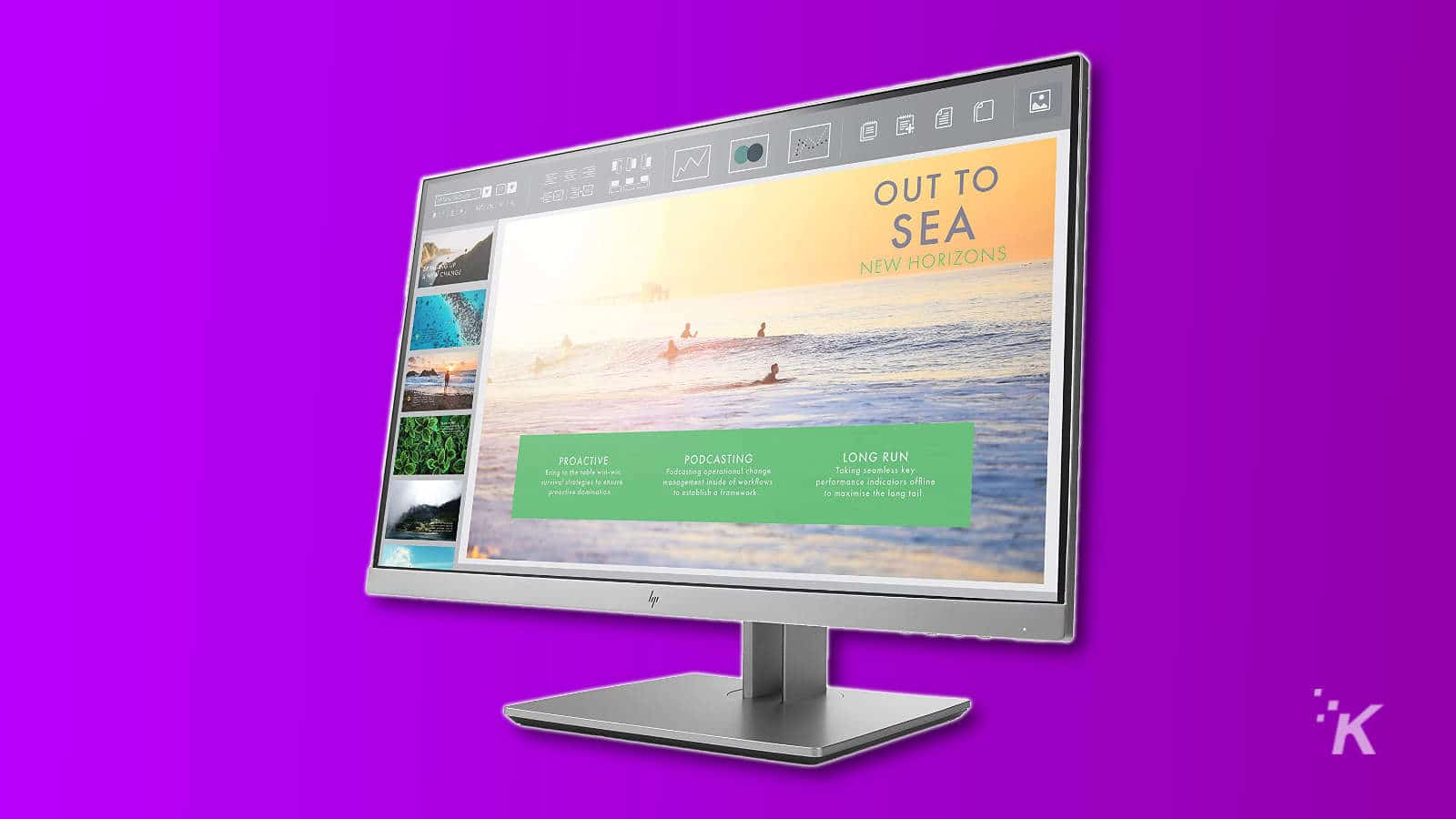
這款惠普顯示器配備 23 英寸、1080P、IPS 屏幕,運行頻率為 60 Hz。 它還具有完全傾斜、旋轉和高度調整、VESA 兼容性和無邊框設計。
連接性也不錯,有 VGA、HDMI、DisplayPort、兩個 USB 3.0 端口,屏幕上有防眩光塗層。 HP 還為您提供所需的所有電纜,包裝盒中包含 HDMI、VGA 和 DisplayPort。
ViewSonic XG2401 24 英寸 1080p 1ms 144 Hz 遊戲顯示器,帶 FreeSync(200 美元)

如果您既想玩遊戲又想提高工作效率,這款 ViewSonic 的 24 英寸顯示器是一個不錯的選擇。 它有一個 1080P 屏幕,採用 TN 技術和 144 Hz 刷新率。 它還兼容 FreeSync,可實現無淚遊戲。 屏幕上的眼淚就是,它不會阻止你在輸球時哭泣。
1 毫秒的響應時間還減少了拖影,因此您可以在自己喜歡的 FPS 遊戲中不受懲罰地喊出爆頭。 黑色穩定功能可調整對比度水平,即使在最黑暗的環境中您也能看到細節,它甚至為您的遊戲耳機配備了耳機掛鉤。
華碩 VT229H 21.5 英寸顯示器 1080P IPS 10 點觸控(192 美元)

如果您希望您的第二個屏幕具有觸控功能,華碩的這款 22 英寸、1080P、IPS 顯示器是一個不錯的選擇。 它有十點多點觸控,就像您的平板電腦一樣。 屏幕也是鋼化玻璃,就像您的其他具有觸控功能的設備一樣,並具有 VGA 和 HDMI 輸入。
立體聲揚聲器在這裡完善了規格,因此您可以在那些永無止境的 Zoom 會議之間使用它來觀看 Netflix。 哦,如果您不喜歡隨附的支架,它與 VESA 兼容。
華碩 MB169B+ 15.6 英寸全高清 1920×1080 IPS USB 便攜式顯示器(168 美元)

如果您不喜歡笨重的顯示器支架的想法,請查看華碩的這款便攜式顯示器。 它是 15.6 英寸,與大多數筆記本電腦的尺寸相同,因此您將擁有幾乎匹配的顯示器。 它通過 USB 發送顯示信號,這與通常的 HDMI 或 DisplayPort 輸入不同,它也由同一根電纜供電。

如果您將其置於縱向模式,它會自動旋轉,並且具有藍光濾鏡以保護您的眼睛。 但它與 MacBook 不兼容,因此如果您是 Apple 用戶,您將需要尋找其他地方。
HP Pavilion 22cwa 21.5 英寸全高清 1080p IPS LED 顯示器(100 美元)

如果您想要更時尚一點的東西,惠普的 Pavilion 系列擁有一些最漂亮的設計,同時仍然對您的銀行賬戶友好。 這款 21.5 英寸 IPS 面板為 1080P,具有可觀的 7 毫秒響應速度,並具有 VGA 和 HDMI 連接。
時髦的支架只有傾斜調節,它可以與包括 PlayStation 在內的所有操作系統即插即用。 如果你決定走那條路,盒子還有一個 VESA 適配器,防眩光面板意味著即使你的辦公桌靠近窗戶,你仍然可以看到它。
Acer SB220Q bi 21.5 英寸全高清 (1920 x 1080) IPS 超薄零幀顯示器(145 美元)

這款 21.5 英寸 Acer IPS 面板採用 AMD 的 FreeSync,可實現無撕裂遊戲。 它還具有 75 Hz 的刷新率和 4 ms 的響應率,可減少運動過程中的模糊。 HDMI 和 VGA 輸入完善了其餘規格。
支架只允許傾斜調整,這裡沒有 VESA 安裝功能。 它在 0.24 英寸處也是超薄的,如果你的桌子不那麼深,這是一個額外的好處。
採用 Radeon FreeSync 技術的 LG 27MK600M-B 27 英寸全高清 IPS 顯示器(196 美元)

LG 的這款 27 英寸 1080P IPS 面板幾乎超出了我們的預算,採用 AMD 的 FreeSync 技術、雙 HDMI 輸入和融入背景的無邊框設計。
它還有一個方便的閱讀器模式,可以減少藍光,這樣你的晝夜節律就不會在你加班時失控。 它與 VESA 兼容,並且為您的計算機提供了一個方便的實用程序,讓您可以使用鼠標控制設置,而不是尋找小而煩人的按鈕。
明基 27 英寸 1080P IPS 顯示器 EW2780(180 美元)

BenQ 製造了一些我們最喜歡的顯示器,這款 27 英寸 1080P IPS 面板也不例外。 它有 3 個 HDMI 輸入,如果你的桌面上還有遊戲機,那就完美了,而且 75 Hz 刷新率和 AMD 的 FreeSync 的組合非常適合在你的空閒時間玩遊戲。
看電影也毫不遜色,兩個 5W 揚聲器可提供立體聲。 BenQ 還在顯示器中集成了一個光傳感器,可以相應地調整屏幕圖像。 漂亮。
華碩 VG275Q 27 英寸全高清 1080p 1 毫秒雙 HDMI 護眼控制台遊戲顯示器,帶 FreeSync/自適應同步(205 美元)

好的,讓我們先解決房間裡的大象。 是的,華碩的這款顯示器比我們的預算高出 5 美元。 您能否以低於一杯免下車卡布奇諾咖啡的成本獲得更好的顯示器? 你敢打賭你可以。
此面板具有 1 毫秒的響應速度、FreeSync、75 Hz 的刷新率等,這意味著您可以像在白天瀏覽電子表格一樣快速地完成遊戲。 它還有兩個低延遲 HDMI 輸入、一個 DisplayPort 輸入,以及用於控制顏色、性能和控制的大量調整。
您現在需要做的就是在其餘的在家工作人員決定它比您更需要監視器之前點擊該命令按鈕。 如果您是閱讀本文的遊戲玩家,這裡有一些可用於視頻遊戲的經濟實惠的顯示器。
編輯推薦:
- 2020 年最好的遊戲鍵盤
- 500 美元以下最好的電視
- 家庭辦公桌設置指南的終極工作,因為戶外被取消
- 隔離期間最好玩的平靜遊戲
請注意,如果您通過我們的鏈接購買商品,我們可能會獲得一小部分銷售額。 這是我們在這裡保持燈火通明的方式之一。 點擊這裡了解更多。
